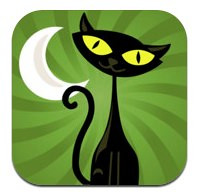
imotenが1.1.37にバージョンアップ。
1.1.36とは違い、新機能が追加された。
変更点
Androidアプリ Notify My Android, iOS向けのProwl を使って通知を行う機能を追加
続きを読む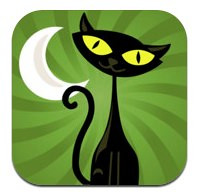
imotenが1.1.37にバージョンアップ。
1.1.36とは違い、新機能が追加された。
Androidアプリ Notify My Android, iOS向けのProwl を使って通知を行う機能を追加
続きを読むMacのアドレスブックからVcardに出力し、WebDav経由でアップロードしようと思ったんだけど、うまくいかず(-_-;)
結局.csvファイルを作って編集することに。せっかくWebDAVでサーバーにファイルを送ることが出来るようにしたのに。
SentOSの日本語表記を出来るように変更する
(ターミナルでのテキストの表示が文字化けしている場合)
今の状態でCSVファイルを作っても文字化けしてしまってミスをしても分かりにくいので、日本語表記が出来るようエンコードを変更する。
[root@ ~]# vi /etc/sysconfig/i18n エンターキーLANG=”C“
を、
LANG=”ja_JP.UTF-8“
に変更する。
:wqで閉じ、ログインしなおす。
するとテキストを開いても、今まで文字化けしていたコードが日本語できちんと表示されるようになっている。
DTIの場合は文字化けしないのかな?
そのへんは不明。
CSVファイルの作成
address.csvファイルを作成する。
[root@ ~]# vi /usr/local/imoten/address.csv エンターキー
まっさらなファイルが開くので、ここに表示させたい名前とメールアドレスを書きこんでいく。例)
xxxxxx@docomo.ne.jp,ナオ
yyyyy@gmail.com,山田太郎
という風に、メアド,(カンマ)名前という風に区切って入力していく。
書き込みが終了したら、:wqで終了。
imoten.iniへコードを追加
imoten.iniにaddress.csv読み込み用コードを追加。
[root@ ~]# vi /usr/local/imoten/imoten.ini エンターキー
開いたら、imoten.iniの一番下の行に、addressbook.csv=../address.csv
を追加し、:wqで保存。
imotenの再起動
imotenを再起動する。
[root@ ~]# /etc/init.d/imoten restart エンターキー
これでaddress.csvに書きこまれたアドレスがが適用されるようになった。
メールを受信してみよう
自分宛にメールを送信してみよう。
うまく設定されていると名前が出力される。
便利すぎだろ・・・imoten・・・。

はい。
今回は応用編でござる。
皆様が血反吐を吐きながらimotenサーバーを設定したお陰で快適なメール環境を送っているとは思いますが、今回はそのシステムを応用し、PCメーラーでも@docomo.ne.jpメールを書いちゃおう!っていう算段。

アラキ様がimotenでデコメを熱望しておられたので、検証してみましたw
果たしてデコメをおくれるのかどうか?
という訳で、この前書いた記事は更に追いやられていっておりますw
※注意!
SIMフリーiPhoneでデコメを送るには、imotenを設定する必要があります。
設定方法はこちらの記事に書いています。
※imotenによるHTML送信はまだ不完全なので、レイアウトが乱れる可能性があります。
※imoten.iniの編集を行うので、間違うとメールの送受信が不可能になる恐れがあります。
デコメはHTMLメールなので、imotenをHTMLメールに対応する必要がある。
なのでまたコマンドラインですw
サーバーにログインし、Viエディタでimoten.iniを編集。
[root@ ~]# vi /usr/local/imoten/imoten.ini エンターキー
imoten.iniに、
sender.forceplaintext=false
を追加。
:wqで保存してViエディタを終了。
imotenをリスタート
[root@ ~]# /etc/init.d/imoten restart エンターキー
これでimotenの設定は終了。
無料のデコメアプリを幾つかダウンロードしてみたのだが、SMTPサーバーを設定できるデコメアプリが無かった。
あったとしても、GREE(笑)に登録しないと使えないという糞仕様だったので、仕方が無いので有料版を購入。

スマイリーメール – デコメが使えるよ!プレミアム
カテゴリ:ユーティリティ
価格:170円
デコメ使わないのにアプリ買ってどうするんだろう(´・ω・`)(´・ω:;.:…(´:;….::;.:. :::;.. …..
俺の実験狂ここに極まれりだねこりゃw
起動するとアカウントの設定から始まるので、その他を選択。
![]()
imoten設定時のYahooを設定した時と同じくSMTPサーバーの設定を行う。
![]()
これで設定は終了。
デコメの送信テスト
適当なデコメを入力し、Emailとして送信。
受信でできたヽ(´ー`)ノ
![]()
iモード.netの仕様上、月10M以上の遣り取りをするとエラーを吐き出すようになるので、HTMLメールを使いまくってるとすぐに10Mを超えてしまう。
そうするとガラケーにSIMを挿して受信しなきゃいけないので気をつけよう。
とりあえず、ガラケーのメール機能はこれで全部使えるということになったね。
すごいぜimoten!
受信するメールに、テンションが高まっている時とか、テンション落ちるわーってときによく見る絵文字がある。
これからデートなんだよね![]() ←これと
←これと
これから仕事だわ![]() ←これ
←これ
imotenで受信はするんだけど、送信用絵文字がわからない。
![]() と
と![]() これかなと思って送ってみたら、
これかなと思って送ってみたら、![]() と
と![]() これが返ってきた。
これが返ってきた。
あれれ?
![]() と
と![]() はどうやって送信するんだろう?
はどうやって送信するんだろう?
送信用変換テーブルに割り当てられてなかった
imotenのサイトにあった送信用変換テーブルunicode2docomo.csvの中を見てみたら、どうやら割り当てられてないみたい。
とはいえ、ただそれに適応する絵文字がiPhoneの中に無いだけで、unicode2docomo.csvのコード割り振りが悪いわけではない。
悪いどころかかなりきちんと作ってあって、iモードの方にはない苺の絵文字を送信しても、[イチゴ]等に変換され、相手がどういう絵文字を送信したかがわかるようになってた。
すごいねぇ。imotenの作者は。
べつに送信できなくても困らないんだけど、unicode2docomo.csvのUnicodeを書き換えたら、相手に![]() と
と![]() が送信できるようになるのかな?
が送信できるようになるのかな?
じ、実験したい!!
ということで実験してみた。
Unicodeを調べる
割り当てるにしても、iPhoneとiモード用絵文字のUnicodeを調べなきゃならない。
さて、どう調べようかとググってたらとんでもない強者サイトを見つけた。

ここにdocomoどころかAU、SoftBankのUnicodeまで全て網羅してた。
す、凄すぎる。
助かります。
ありがとうございます。
このサイトのお陰でUnicodeは
![]() は E6F5
は E6F5
![]() は E700
は E700
であることがわかった。
で、iPhoneのどの絵文字にこの2つを割り当てるのだが、なかなかいいのが見つからない。
なので、今回は呼び出しやすく、見た感じわかりやすい![]() と
と![]() に割り当てることにした。
に割り当てることにした。
この2つの絵文字は、送信しても送信先には[↑][↓]と表示され、絵文字にはならないので割り当てても特に問題はない。
で、iPhoneで使われている![]() と
と![]() のUnicodeはどこにあるんだろう?
のUnicodeはどこにあるんだろう?
と思って探しても、これといったサイトは見つからない。
さてどうしたものかと思ったら、UnicoderっていうiPhoneの中にある文字のUnicodeを全て調べることができるこれまたすごいソフトを発見。
 Unicoder Lite
Unicoder Lite 
カテゴリ: ユーティリティ
価格: 無料
即ダウンロードして調べてみた。
調べると、
![]() は 2B06
は 2B06
![]() は 2B07
は 2B07
ということがわかった。
これらとunicode2docomo.csvを照らし合わせ、書き換えてみる。
imotenのサーバーで書き換え
※注意!変換コードの書き換えを間違うと絵文字を送信することが出来なくなるかもしれません!自己責任でお願いします!
2つの絵文字だけしか書き換えないので、viエディタで書き換える。
サーバーにログイン後、viエディタでunicode2docomo.csvを開く。
[root@ ~]# vi /usr/local/imoten/conv/unicode2docomo.csv エンターキー
そうすると、
2122,E732
2196,E697
2197,E678
2198,E696
2199,E6A5
以下略
と、ズラズラと変換表が出てくるので、2B06と2B07を探すのだが、上から探していても面倒なだけなので、検索コマンドを使う。
コマンドモードの状態の時、 /検索ワード で検索できる。
なので今回は、
/2B06 エンターキー
で一気に2B06まで飛んでしまおう。
2B06,[↑]
2B07,[↓]
と書いてあるところを、
2B06,E6F5
2B07,E700
と書き換える。
サーバーによっては[↑]や[↓]が文字化けしているかもしれないが、無視して消し、書き換えよう。
:wq で保存してエディタを終了する。
最後にimotenを再起動する。
[root@ ~]# /etc/init.d/imoten restart エンターキー
これでサーバー操作は終了。
テストしてみる
iPhoneからdocomoメールに登録した絵文字を送信してみる。
今回は自分自身のdocomoメールに送信してます。
受信すると・・・
![]()
変換されてる━━━━(゚∀゚)━━━━ッ!!
という訳で、無事送信できるようになりましたとさ。
変換テーブルを書き換えて自分好みに
これを応用して色々書き換えて自分好みにすることも可能なので、割り当てが気に入らなければ好きに変更することもできる。
ただし、ミスると悲惨なことになるので確認しながらやってねw